Programy żywieniowe
Coffee Pass
Restauracja oferuje subskrypcję na wybrane dania. Subskrypcja oznacza, że klient płaci z góry za określone dania. Ostateczna cena pojedynczego dania jest podana poniżej.
Na przykład cena jednej filiżanki espresso (SKU 1507) wynosi 2 €. Subskrypcja na 10 filiżanek espresso kosztuje 16 €.
Aby skonfigurować sprzedaż subskrypcji w Syrve Office, utwórz produkt Espresso Subscription, który będzie kupowany przez gościa i będzie miał przypisany SKU, na przykład 20146.
W Syrve Loyalty Portal dodaj nowy program:
- Utwórz program Espresso Subscription (menu Syrve Loyalty > Programs, przycisk Create).
- W opcji Program Type wybierz pozycję Product units.
- Dodaj nową specjalną ofertę (szczegóły w sekcji Zarządzanie specjalnymi ofertami).
- Edytuj akcję Account Payment w następujący sposób:
- Usuń wszystkie limity.
- Zabroń przekroczenia salda.
- Ustaw limit płatności tylko za jeden produkt o SKU 1507 (espresso).
- Zapisz zmiany.
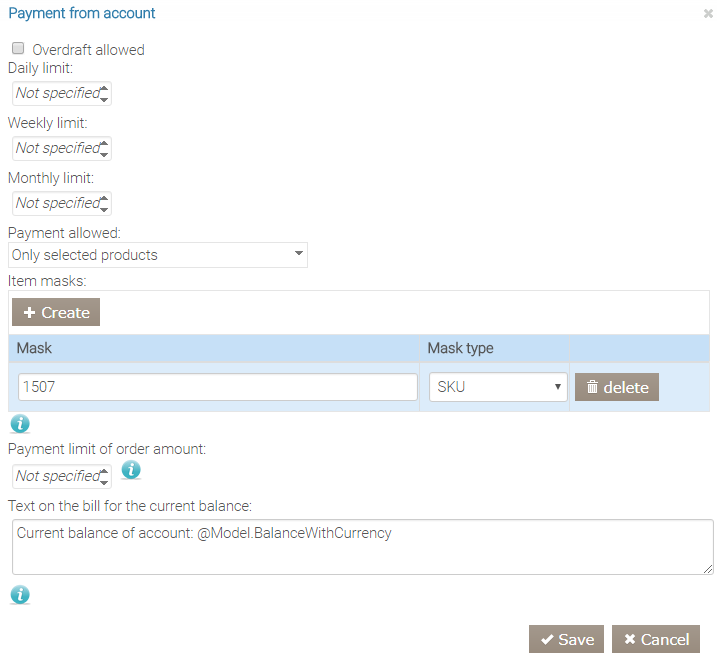
- Utwórz nowy blok z warunkami i akcją.
- Dodaj nowy warunek „Liczba dań w zamówieniu jest większa lub równa”. Jako maskę wpisz SKU produktu Espresso Subscription – 001685.
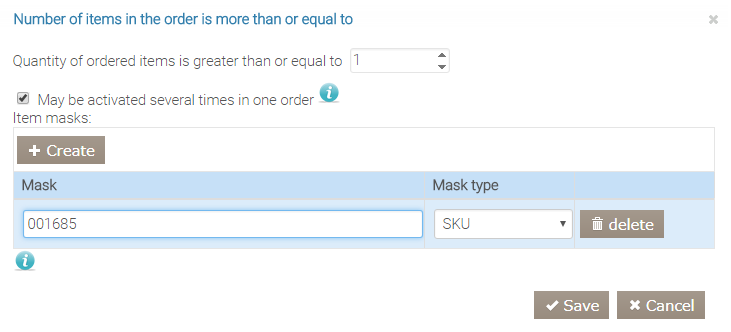
- Dodaj akcję Top Up Account With i określ kwotę doładowania konta, gdy gość kupi subskrypcję. Ponieważ typ programu to Program Units, wpisz 10. To liczba filiżanek kawy, za które gość płaci z góry.
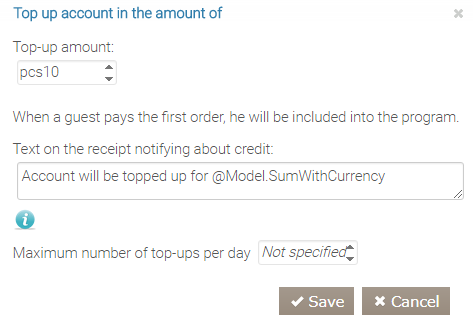
- Zapisz wprowadzone informacje.
Ogólnie wszystkie ustawienia programu Coffee Subscription będą wyglądać następująco:

W Syrve Office dodaj typ płatności, na przykład Subskrypcja (zobacz Tworzenie typu płatności) i powiąż z nim nowo utworzony program. Możesz także użyć istniejącego typu płatności, jednak musisz określić program, do którego będzie on przypisany.
Gdy gość kupuje subskrypcję espresso:
- Powiąż kartę z numerem telefonu gościa, jak opisano w sekcji Rejestracja karty.
- Sfinalizuj zakup produktu Espresso Subscription przez gościa. Dodaj także wcześniej utworzoną metodę płatności Non-Cash Payment method > Subscription. W efekcie karta zostanie utworzona z liczbą filiżanek kawy skonfigurowaną w ustawieniach specjalnej oferty.
- Przekaż kartę gościowi.
Aby gość mógł zapłacić za zamówione espresso:
- Wybierz Non-Cash Payment > Subscription.
- Przeciągnij kartę gościa lub wpisz jej numer.
- Jeśli na karcie są dostępne środki, kawa zostanie opłacona z wcześniej zakupionej subskrypcji.
- Kliknij Finish.
- Po powrocie do ekranu kasy zakończ płatność za zamówienie.
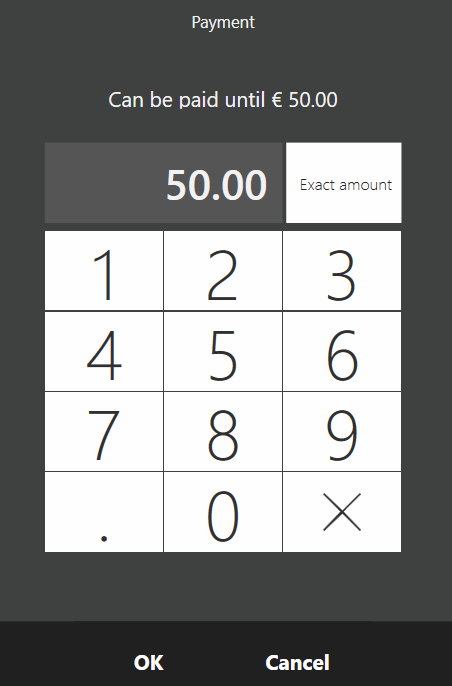
The Nth Item For Free
Możesz zaoferować swoim klientom program żywieniowy The Nth Item For Free, aby zwiększyć ich lojalność.
Taki rodzaj promocji określa, ile podobnych produktów klient musi zamówić, aby otrzymać jeden gratis. Na przykład możesz ustawić program, w którym Twoi goście otrzymają dziesiątą pizzę gratis, jeśli zamówią dziewięć pizz w Twoim lokalu w ciągu roku.
Aby skonfigurować ten program:
- Przejdź na stronę Syrve Loyalty.
- Utwórz nowy program. Wprowadź jego nazwę, określ okres ważności, jeśli dotyczy, i wybierz Food program jako typ programu.
- Przejdź do sekcji Lista kampanii w ramach programu. Kliknij Create.
- Wprowadź nazwę nowej kampanii. Następnie kliknij Edit.
- Przejdź do Conditions and actions > Applicable conditions and actions. Kliknij Create.
- W polu Condition kliknij Create. Wybierz Number of ordered items.
- W nowym oknie określ 1 w polu Number of ordered items. W polu Number of ordered items must be wybierz more than or equal to.
- Włącz opcję May be activated several times in one order, jeśli dotyczy. Jeśli warunek nie ma zastosowania, wyłącz tę opcję.
- Utwórz Item masks dla tej kampanii, np. Pizza. Wybierz Category jako typ. Określ rozmiar, jeśli dotyczy.
- Włącz opcję Exclude free items option. Zapisz wprowadzone zmiany.
<img src="/resources/Storage/loyalty/food-programs/Food%20Program%2001.png">
- Utwórz akcję Print text on guest bill, receipt, and delivery note. W nowym oknie wpisz tekst do wydrukowania. W ten sposób poinformujesz swoich gości o tej promocji.
- W tym samym polu akcji utwórz akcję Top up account for amount. W nowym oknie określ kwotę doładowania. Jeśli Twoi goście zamówią 1 pizzę, ich konto zostanie doładowane o 1 pozycję. Wpisz tekst do wydrukowania na paragonie w odpowiednim polu. Określ maksymalną liczbę doładowań na dzień, jeśli dotyczy.
<img src="/resources/Storage/loyalty/food-programs/Food%20Program%2002.png">
:::info[ ]
W ramach tej kampanii konto gościa zostanie doładowane o ustaloną liczbę zamówionych pozycji, a nie o nagrody.
:::
13. Dodaj warunek Account balance. Określ wymaganą wartość salda, wybierz opcję Balance must be, np. more than or equal to. W naszym przykładzie saldo konta powinno wynosić 9, aby gość otrzymał dziesiątą pizzę gratis. 14. Utwórz dwie akcje dla warunku Account balance:
1) **Prompt**. Wpisz tekst podpowiedzi dla kelnera. W polu Offer to customer określ pozycje, które gość może zamówić za darmo.
2) **Payment from account**. W nowym oknie określ, które pozycje mogą być opłacone z konta gościa. Wybierz **Only selected products**, jeśli kampania dotyczy tylko określonych produktów lub kategorii. Wpisz **Unit cost** jednej darmowej pozycji, czyli ile pozycji goście muszą kupić w określonym czasie, aby otrzymać jedną gratis. W naszym przykładzie jednostkowy koszt jednej darmowej pizzy to 9 pizz.
<img src="/resources/Storage/loyalty/food-programs/Gift%20Item%20005.png">
15. Program w ramach kampanii będzie wyglądał następująco:
<img src="/resources/Storage/loyalty/food-programs/Gift%20Item%20006.png">
16. Dostępna jest także inna opcja płatności. Aby ją skonfigurować, pomiń kroki 12-15 i po kroku 11 przejdź do kroku 17. 17. Dodaj warunek Account balance. Określ wymaganą wartość salda, wybierz opcję Balance must be, np. more than or equal to. W naszym przykładzie saldo konta powinno wynosić 9, aby gość otrzymał dziesiątą pizzę gratis. 18. Utwórz dwie następujące akcje dla tego warunku:
1) **Gift items**. W nowym oknie określ, które pozycje goście mogą otrzymać jako prezent. Włącz opcję **Write off given away items**. Określ **Write-off ratio**, czyli ile pozycji goście muszą kupić w określonym czasie, aby otrzymać jedną gratis. W naszym przykładzie wskaźnik write-off to 9.
<img src="/resources/Storage/loyalty/food-programs/Gift%20Item%20007.png">
2) **Print text on guest bill, receipt, and delivery note**. Wpisz wymagany tekst w odpowiednich polach.
19. Kampania będzie wyglądać następująco:
<img src="/resources/Storage/loyalty/food-programs/Gift%20Item%20008.png">
20. Zapisz utworzoną kampanię.